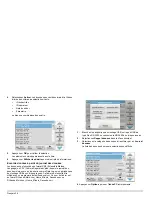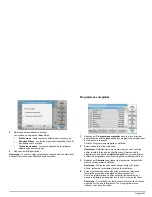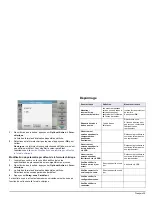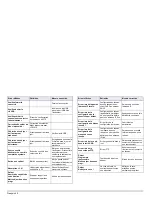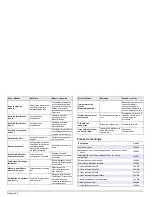Français
33
Programmes standard
Conseils d'utilisation de l'écran tactile
L'écran est entièrement tactile. Pour choisir une option, tapotez avec un
ongle, le bout du doigt, une gomme ou un stylet prévu à cet effet. Ne
touchez pas l'écran avec un objet pointu tel que le bout d'un stylo à
bille.
•
Ne posez aucun objet sur l'écran, sous peine de l'endommager ou
de le rayer !
•
Appuyer sur les boutons, mots ou icônes pour les sélectionner.
•
Utilisez les barres de défilement pour vous déplacer rapidement
dans les longues listes. Touchez une barre de défilement et
maintenez le contact, puis effectuez un mouvement vers le haut ou
vers le bas pour vous déplacer dans la liste.
•
Pour sélectionner un élément de la liste, touchez-le une fois.
Lorsque l'élément a été correctement sélectionné, son mode
d'affichage est inversé (texte clair sur fond sombre).
Utilisation du clavier alphanumérique
Le clavier alphanumérique sert à entrer des lettres, des chiffres et des
symboles pour la programmation de l'instrument. Les options non
disponibles sont désactivées (grisées). Les icônes situées à droite et à
gauche de l'écran sont décrites dans le
Tableau 1
.
Le clavier central change en fonction du mode de saisie choisi. Appuyez
plusieurs fois sur une touche jusqu'à ce que le caractère souhaité
apparaisse à l'écran. Pour entrer une espace, utilisez le trait de
soulignement de la touche
YZ_
.
Appuyez sur
Annuler
pour annuler une entrée ou sur
OK
pour la
valider.
Remarque :
Il est également possible d'utiliser un clavier USB (format
américain) ou un scanner à codes à barres USB manuel.
Tableau 1 Clavier alphanumérique
Icône/
touche
Description
Fonction
ABC/abc
Alphabétique
Permet de basculer le mode de saisie entre
majuscules et minuscules.
# %
Symboles
Il est possible de saisir des signes de ponctuation,
des symboles et des indices et exposants
numériques.
123
Numérique
Pour saisir des chiffres ordinaires.
CE
Suppression
de l'entrée
Efface l'entrée.
Flèche
gauche
Précéd.
Supprime le caractère actuel et recule d'une
position.
Flèche
droite
Suivant
Accède à l'espace suivant d'une entrée.
Содержание DR 3900
Страница 2: ...English 3 Fran ais 23 Espa ol 43 Portugu s 65 85 103 123...
Страница 43: ...Fran ais 43...
Страница 44: ...Fran ais 44...
Страница 66: ...Espa ol 64...
Страница 73: ...Portugu s 71 Figura 3 Compartimentos da c lula 1 Compartimento de tubos 1 2 Compartimento de c lulas variadas 2...
Страница 86: ...Portugu s 84...
Страница 88: ...86 RFID RFID DR 3900 RFID DR 3900 RFID DR 3900 RFID RFID 13 56MHz 2005 8 12 EU Directive 2002 96 EC...
Страница 89: ...87 DR 3900 320 1100nm DR 3900 DR 3900 DR 3900 DR 3900 USB A DR 3900 RFID DR 3900 LINK2SC LZV844...
Страница 90: ...88 10 40 C 50 104 F 80 15...
Страница 91: ...89 1 1 USB A 4 2 5 RFID 3...
Страница 92: ...90 2 1 3 USB A 2 USB B 4...
Страница 93: ...91 3 1 1 2 2...
Страница 94: ...92 1 2 2 90 3 100 240 V 50 60 Hz 1 89 1 2 3 45 20 DR 3900 1 2 OK 1 2 45 3 4 OK LZV844...
Страница 95: ...93 Main Menu 99 1 2 1 5...
Страница 96: ...94 1 YZ_ Cancel OK USB USB Main Menu 1 ABC abc 123 CE...
Страница 97: ...95 2000 1 Main Menu Recall Data 2 Data Log 2 Main Menu Abs T System Check...
Страница 99: ...97 1 USB DR 3900 USB A DR 3900 2 Main Menu Recall Data 3 Data Log 4 Options PC Printer PC 5 6 OK...
Страница 101: ...99 1 PO4 3 P 2 OK 1 Options More Chemical Form 2 OK 1 2 Options More Chemical Form 3 4 Save as Default OK...
Страница 102: ...100 U U U U U USB A FTP LCW919 U 3 5 3 5 IP DHCP DHCP IP IP IP U FTP FTP xx Start Again OK...
Страница 103: ...101 x U 999999 U U Web...
Страница 104: ...102 LZV565 A 1 1 LZV846 B 3 LZV847 LZV849 LZV844 EU YAA080 CH XLH051 XLH057 US XLH055 XLH069 LZV845 LZV848...
Страница 107: ...105 DR 3900 320 1100 nm DR 3900 DR 3900...
Страница 108: ...106 DR 3900 DR 3900 USB A DR 3900 RFID DR 3900 LINK2SC Web 10 40 C 80 15 cm LZV844...
Страница 109: ...107 1 1 USB A 4 2 5 RFID 3...
Страница 110: ...108 2 1 3 USB A 2 USB B 4...
Страница 111: ...109 3 1 1 2 2...
Страница 112: ...110 1 2 2 108 3 100 240 V 50 60 Hz 1 107 1 2 3 45 20 DR 3900 1 2 OK 1 2 45 3 4 OK LZV844...
Страница 113: ...111 2 118 1 2 1 5...
Страница 114: ...112 1 YZ_ OK USB US USB 1 ABC abc 123 CE 1 1...
Страница 115: ...113 2 000 ID ID 2 HACH HACH HACH 3 Abs T 4 1 ID ID PC 2...
Страница 116: ...114 1 2 3 4 ID ID 4 5 OK 6 USB DataLog XML Extensible Markup Language CSV Comma Separated Value DL csv DL xml...
Страница 117: ...115 1 USB DR 3900 USB A DR 3900 2 3 4 PC 5 6 OK...
Страница 118: ...116 1 2 OK 3 4 Web 1 2 2 1 1 3 109 1...
Страница 119: ...117 1 mg L PO4 3 P 2 OK 1 2 OK 1 2 3 4...
Страница 120: ...118 OK USB USB USB USB USB USB A FTP LCW919 USB 3 5 3 5 IP DHCP DHCP IP...
Страница 121: ...119 IP IP USB FTP FTP xx OK x USB...
Страница 122: ...120 999999 USB USB...
Страница 123: ...121 LZV565 A 1 cm 1 LZV846 B 3 cm LZV847 LZV849 LZV844 EU YAA080 CH XLH051 UK XLH057 US XLH055 XLH069 LZV845 LZV848...
Страница 124: ...122...
Страница 126: ...124 RFID RFID DR 3900 RFID DR 3900 RFID DR 3900 RFID RFID 13 56MHz 2005 8 12 EU Directive 2002 96 EC...
Страница 127: ...125 DR 3900 320 1100nm VIS DR 3900 DR 3900...
Страница 128: ...126 DR 3900 DR 3900 USB A DR 3900 RFID DR 3900 LINK2SC 10 40 C 50 104 F 80 15cm LZV844...
Страница 129: ...127 1 1 USB A 4 2 5 RFID 3...
Страница 130: ...128 2 1 3 USB A 2 USB B 4...
Страница 131: ...129 3 1 1 2 2...
Страница 132: ...130 1 2 2 128 3 100 240V 50 60Hz 1 127 1 2 3 45 20 DR 3900 1 2 1 2 45 3 4 LZV844...
Страница 133: ...131 2 138 1 2 1 5...
Страница 134: ...132 1 YZ_ USB USB 1 ABC abc 123 CE 1...
Страница 135: ...133 2000 ID ID 2 HACH HACH made to measure analy sis HACH Abs T 4 ID ID PC 2...
Страница 137: ...135 1 USB DR 3900 USB A DR 3900 2 3 4 PC 5 6...
Страница 138: ...136 1 2 3 4 1 2 2 1 1 3 129 0 1...
Страница 139: ...137 1 mg L PO4 3 P 2 1 2 1 0 2 3 4...
Страница 140: ...138 USB USB USB USB USB USB A FTP LCW919 USB 3 5 3 5 IP DHCP DHCP IP IP IP...
Страница 141: ...139 USB FTP FTP xx x USB 999999...
Страница 143: ...141...
Страница 144: ...142...
Страница 145: ...www hach com Hach Company 2011 2013 2017 All rights reserved Printed in Germany...